BHOL304 - 使用docker-compose进行容器编排
本实验中,我们将使用docker-compose工具对docker脚本提供配置管理能力。Docker 使用起来虽然方便,但是如果全部通过脚本运行仍然不可靠,因为脚本本身无法有效的配置化,比如:对脚本中某个参数的变更会造成整个脚本的变更,这对于我们管理环境变更非常不方便。
Docker Compose就是为了解决这个问题而出现,它通过将docker脚本转换成yaml格式的配置文件,将所有命令参数进行配置化管理,并可以与代码一起保存,为我们提供了docker的 Iac (Infrastructure as Code) 能力支持。
01 - 为 docker-demo 添加后台数据库
使用vscode打开我们在 BHOL03 中使用的 docker-demo 代码库
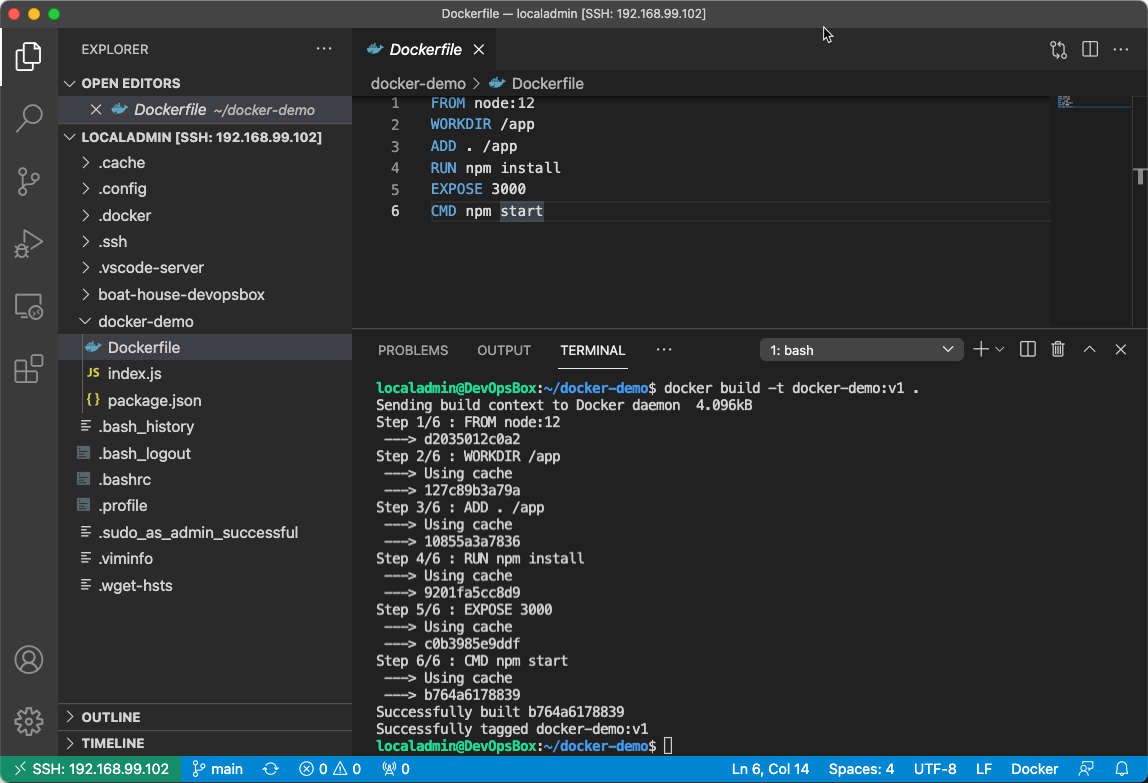
使用以下代码更新其中的 index.js
var express = require('express');var app = express();var mysql = require("mysql");var con = mysql.createConnection({host: process.env.MYSQL_HOST,user: process.env.MYSQL_USER,password: process.env.MYSQL_PASSWORD,database: process.env.MYSQL_DATABASE});// mysql codecon.connect(function(err){if(err){console.log('Error connecting to db: ', err);return;}console.log('Connection to db established');con.query('CREATE TABLE IF NOT EXISTS visits (id INT NOT NULL PRIMARY KEY AUTO_INCREMENT, ts BIGINT)',function(err) {if(err) throw err;});});// Request handlingapp.get('/', function (req, res) {// create table if not existcon.query('INSERT INTO visits (ts) values (?)', Date.now(),function(err, dbRes) {if(err) throw err;res.send('Hello Boathouse! You are visitor number '+dbRes.insertId);});});// servervar server = app.listen(3000, function () {var host = server.address().address;var port = server.address().port;console.log('Example app listening at http://%s:%s', host, port);console.log('process.env.MYSQL_HOST:',process.env.MYSQL_HOST);});
以上代码中增加了访问mysql数据库的逻辑
- 在应用启动的时候创建一个visit表
- 每次用户请求都会在这个表中写入一条数据,同时输出当前的请求数量
现在我们必须有一个mysql数据库才能启动这个应用。
02 - 使用docker运行mysql容器
运行以下脚本启动一个mysql容器
# 启动mysql容器docker run --name docker-demo-db -e MYSQL_ROOT_PASSWORD=password -e MYSQL_DATABASE=myapp -e MYSQL_USER=myapp -e MYSQL_PASSWORD=password -p 3306:3306 -d mysql:5.7# 检查容器正常运行中docker ps# 检查 bridge 网络,并获取 docker-demo-db 的内网IP地址docker inspect -f '{{range.NetworkSettings.Networks}}{{.IPAddress}}{{end}}' docker-demo-db{docker-demo-db 内网IP地址}
运行效果如下
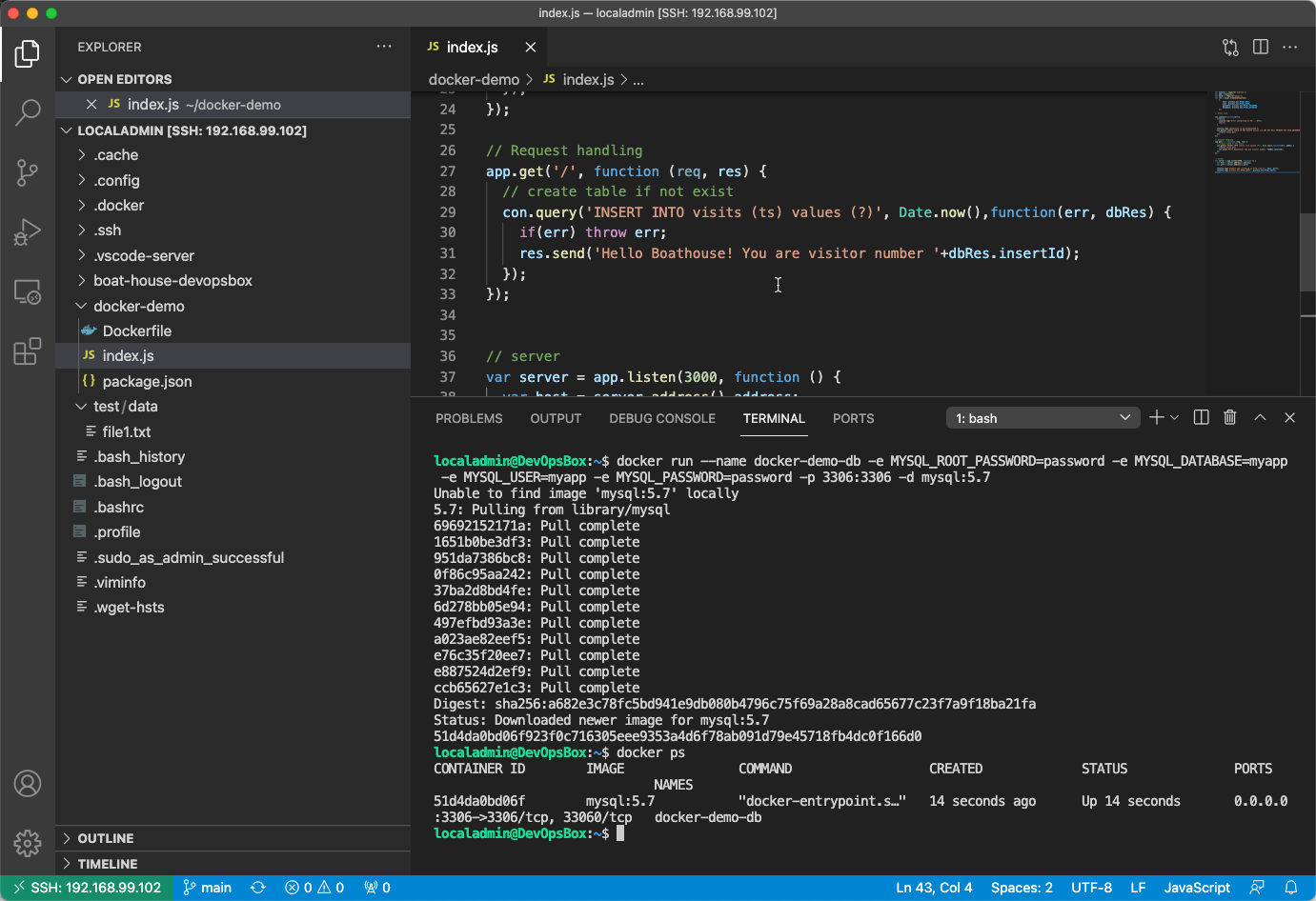
我们现在就有一个可以连接的mysql服务器,并且在其中创建了叫做myapp的数据库。
03 - 重新打包docker-demo并连接到mysql数据库
我们现在需要对docker-demo重新编译打包,并且在启动容器的时候按照代码中的要求添加环境变量,以便新的docker-demo容器可以连接到mysql服务器。
# 执行以下命令完成编译打包,同时tag新镜像为 docker-demo:v2-mysqldocker build -t docker-demo:v2-mysql .# 添加环境变量运行 v2-mysql 容器docker run --name docker-demo-web -e MYSQL_DATABASE=myapp -e MYSQL_USER=myapp -e MYSQL_PASSWORD=password -e MYSQL_HOST={docker-demo-db 内网IP地址} -itd -p 3000:3000 docker-demo:v2-mysql
打开浏览器导航到 http://192.168.99.102:3000

04 - 使用一个 docker-compose 配置文件完成以上操作
使用vscode在docker-demo目录中创建 docker-compose.yml 文件,并添加以下内容
version: "2.1"services:web:build: .ports:- "3000:3000"links:- dbenvironment:MYSQL_DATABASE: myappMYSQL_USER: myappMYSQL_PASSWORD: passwordMYSQL_HOST: dbdepends_on:db:condition: service_healthydb:image: mysql:5.7ports:- "3306:3306"environment:MYSQL_DATABASE: myappMYSQL_USER: myappMYSQL_PASSWORD: passwordMYSQL_ROOT_PASSWORD: passwordhealthcheck:test: ["CMD", 'mysqladmin', 'ping', '-h', 'localhost', '-u', 'root', '-p$$MYSQL_ROOT_PASSWORD' ]timeout: 5sretries: 3
清理镜像并使用docker-compose启动应用
## 清理正在运行的容器docker rm -f $(docker ps -qa)## 一键启动docker-compose up
你会看到terminal中所输出的容器日志,等待日志输出 Example app listening at http://:::3000 以后,在主机上打开浏览器导航到
即可看到如下应用

清理环境
## 按Ctrl-C停止docker-compose运行## 清理docker-compose应用docker-compose down
小结
docker-compose实在单机docker环境中进行多容器编排的非常有效的工具,可以把复杂纷乱的命令行参数转换成容易管理的yaml格式,便于我们与代码一同存储,同时也方便我们对环境配置变更进行审核。确保环境部署的可靠性。

